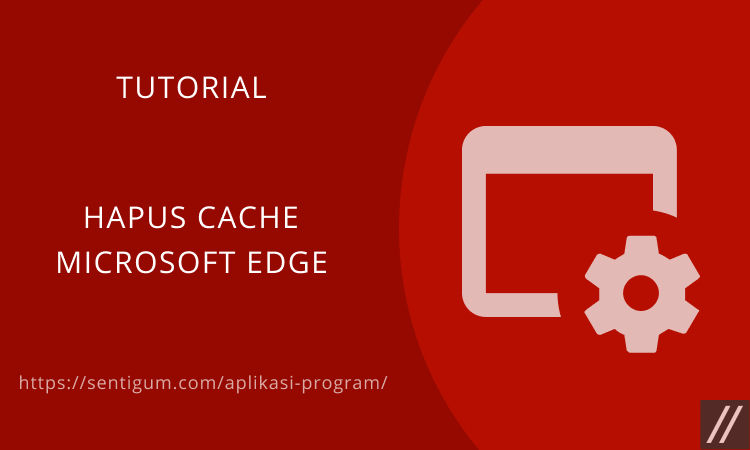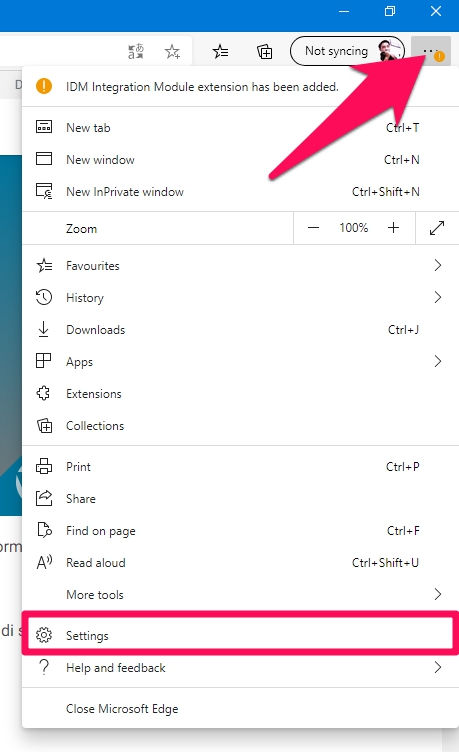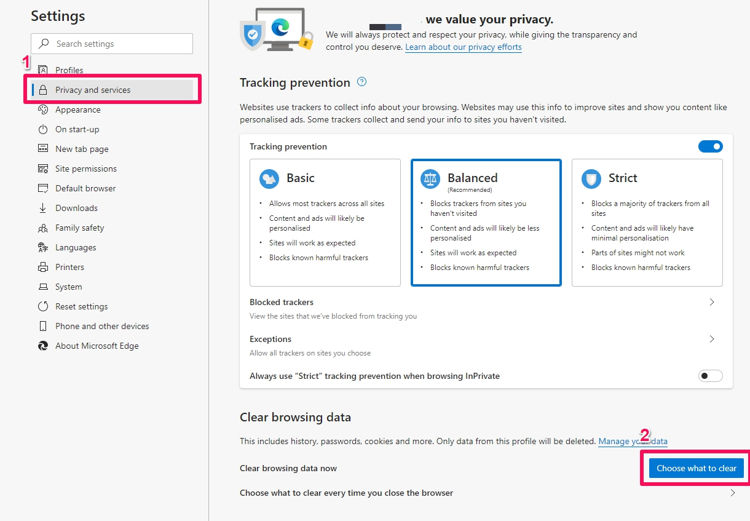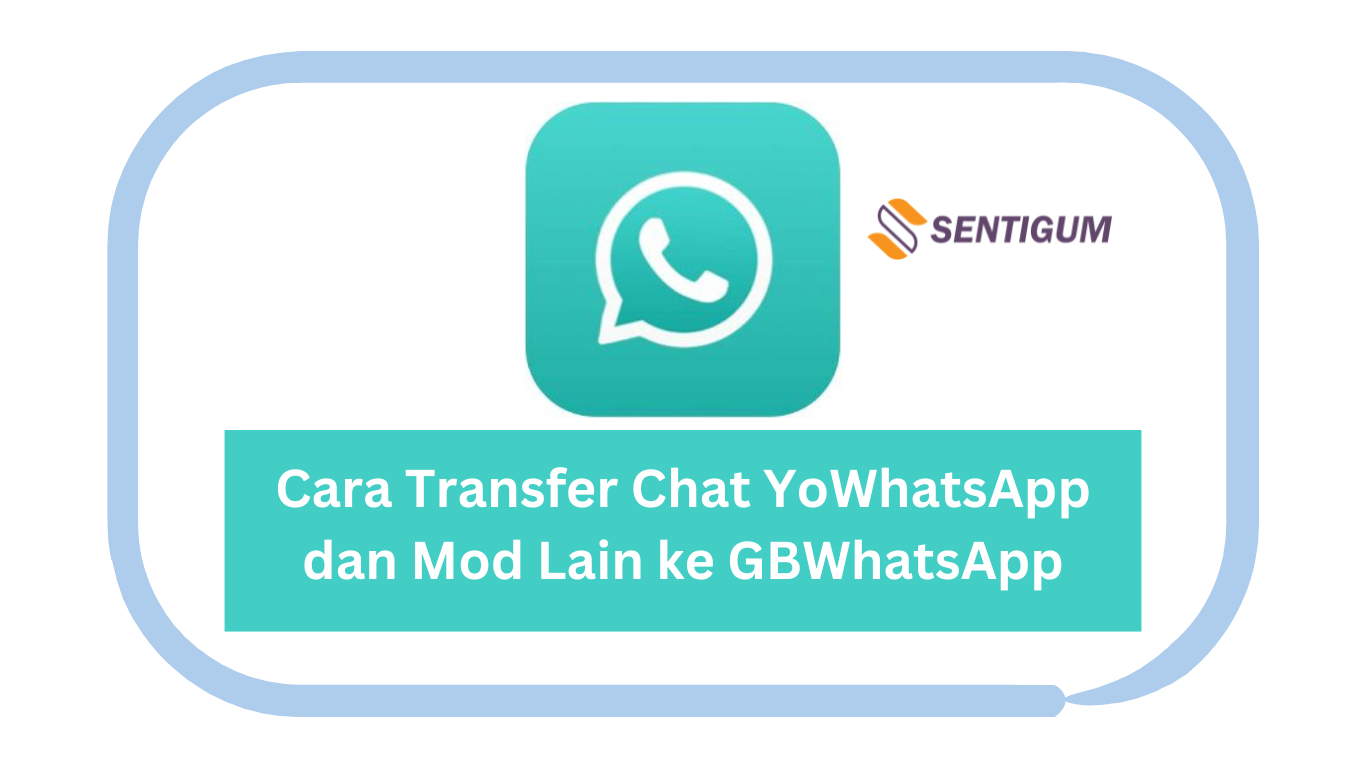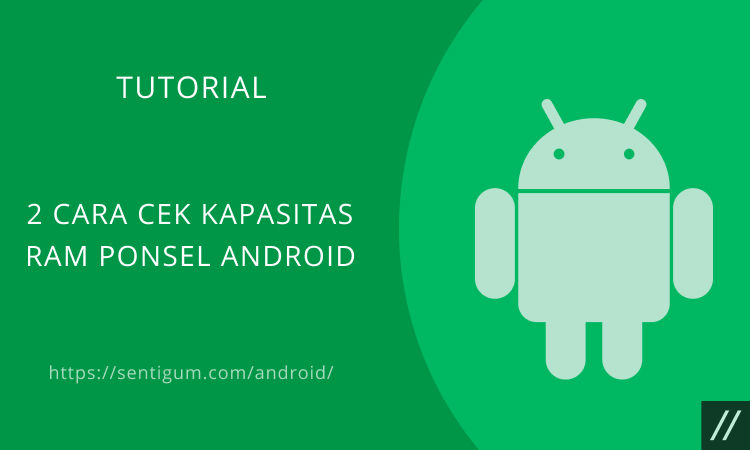Contents show
Berikut beberapa cara membersihkan cache browser Microsoft Edge.
Pintasan Keyboard
- Tekan kombinasi tombol
Ctrl+Shift+Deletepada keyboard. Tombol pintasan ini akan langsung membuka jendela Clear browsing data. - Pada jendela Clear browsing data pilih rentang waktu penghapusan termasuk jenis data yang ingin Anda hapus. Jangan lupa centang kotak Cached images and files untuk menghapus cache.
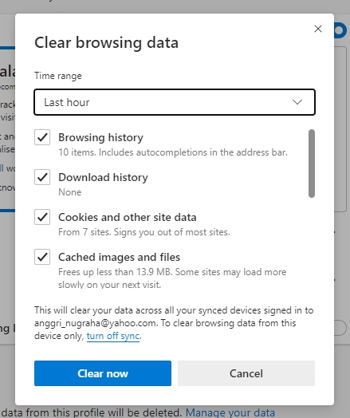
- Jika sudah, klik tombol Clear now.
Cara lain untuk mengakses jendela Clear browsing data adalah:
- Buka menu dengan menekan ikon
 di sudut kanan atas lalu pilih Settings.
di sudut kanan atas lalu pilih Settings.

- Pada panel sebelah kiri, pilih Privacy and Services. Pada panel sebelah kanan, klik tombol Choose what to clear.

- Jendela Celar browsing data akan terbuka, selanjutnya pilih rentang waktu penghapusan termasuk jenis data yang ingin Anda hapus. Jangan lupa centang kotak Cached images and files untuk menghapus cache.
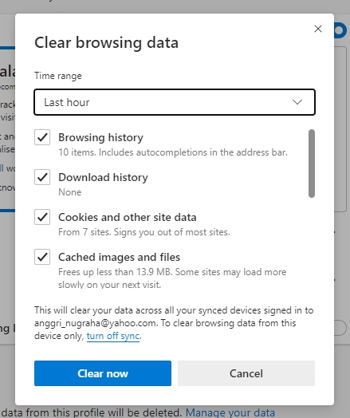
- Jika sudah, klik tombol Clear now.
Baca Juga:
- Membersihkan Cache Browser Google Chrome
- Membersihkan Cache Browser Mozilla Firefox
- Membersihkan Cache Browser Opera
- Cara Hapus Riwayat Autocomplete di Browser
- Cara Membersihkan Cache dan History Firefox Lewat Shortcut
- Cara Membersihkan Cache dan History Chrome Lewat Shortcut
- Cara Hapus Cache Browser Internal Facebook